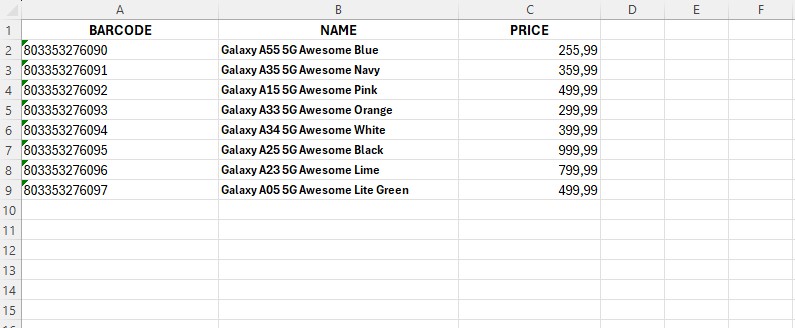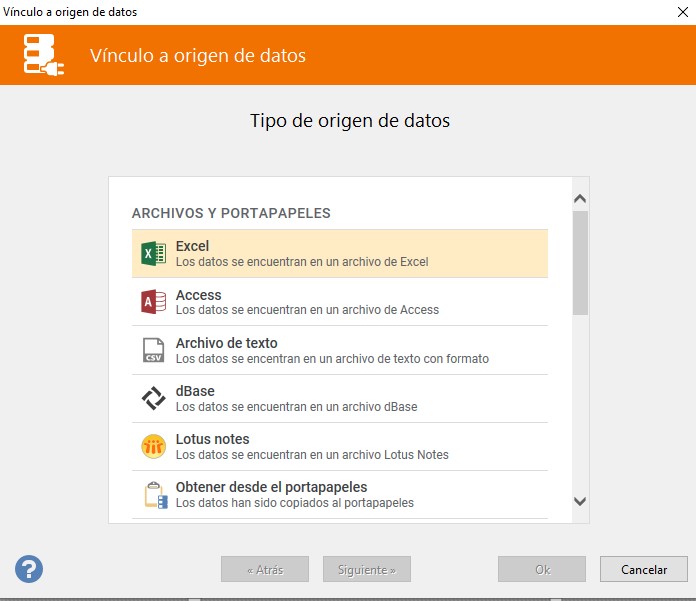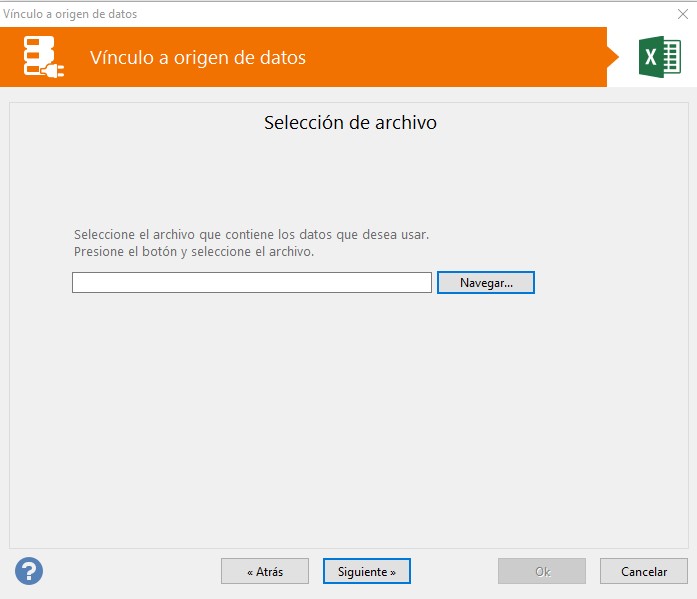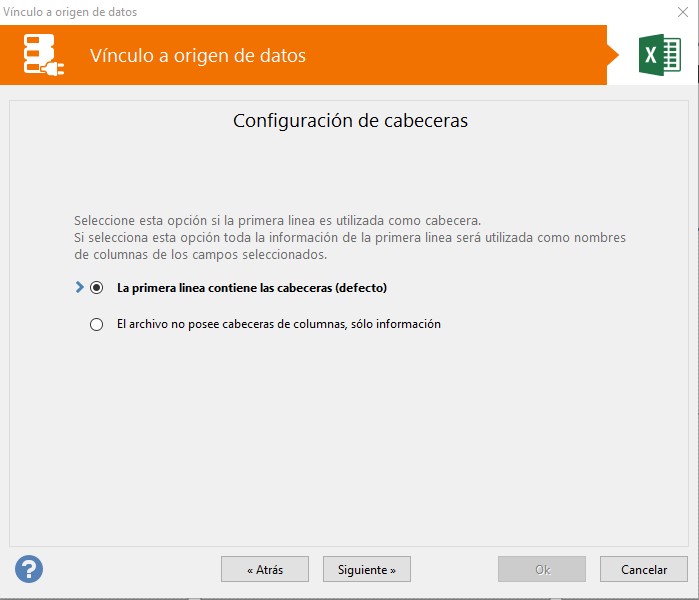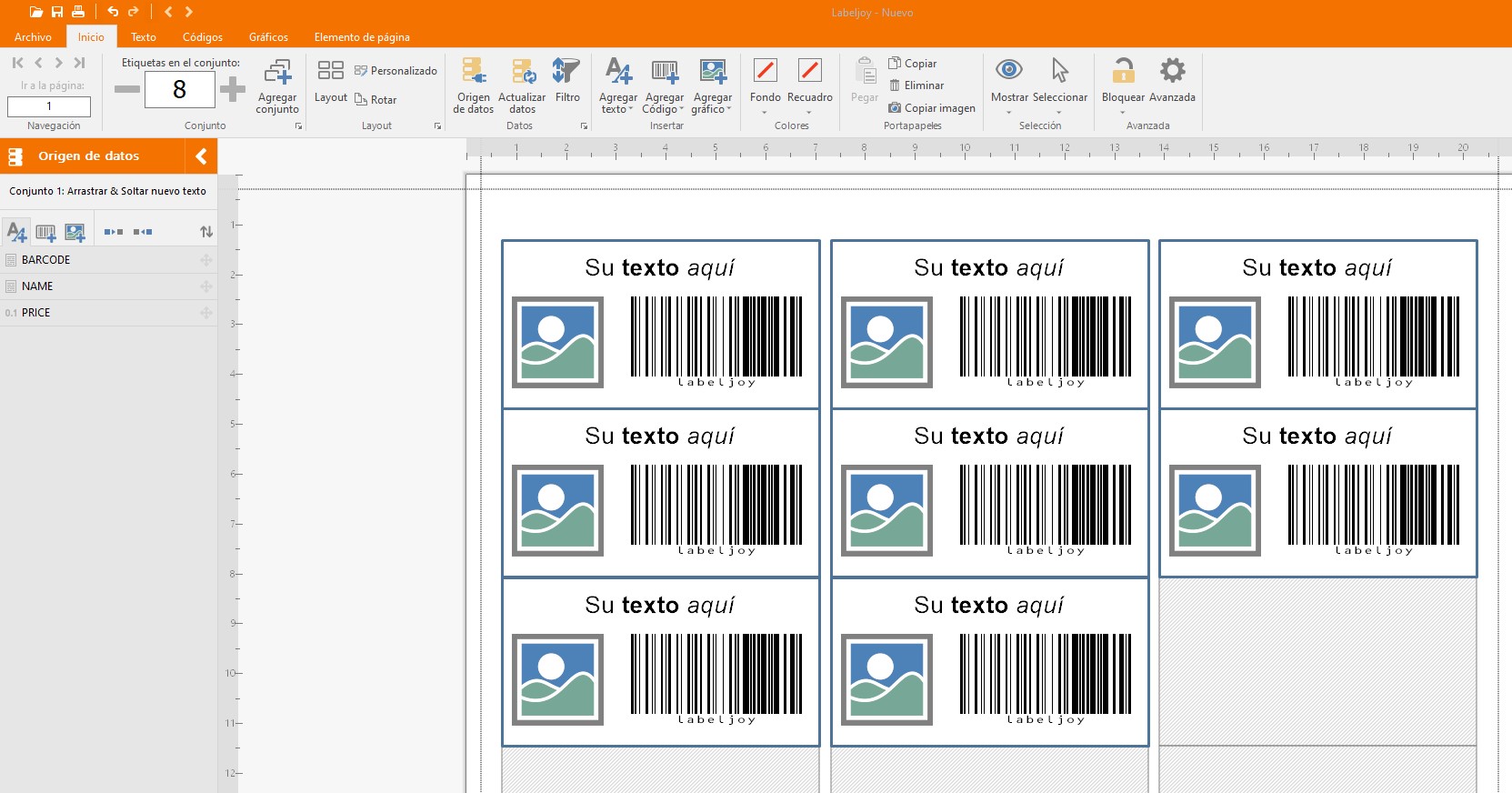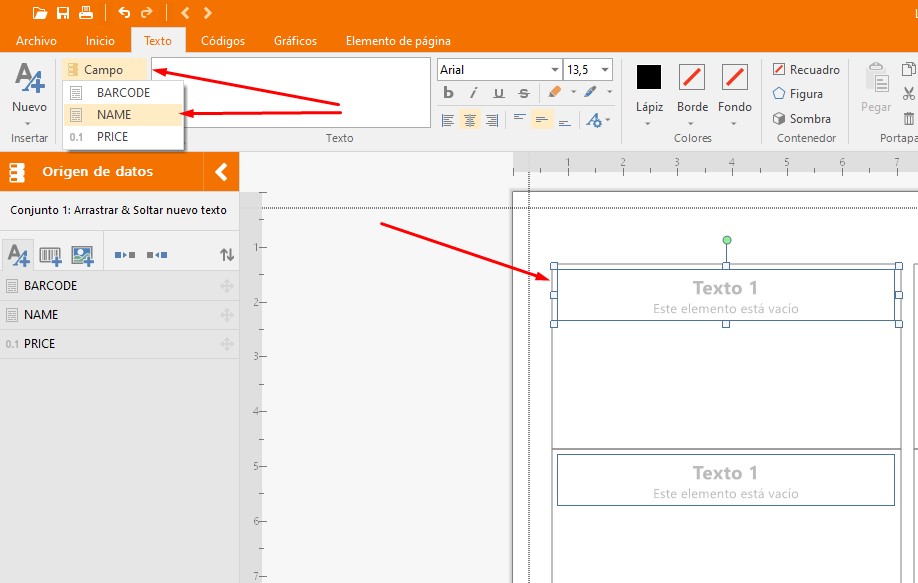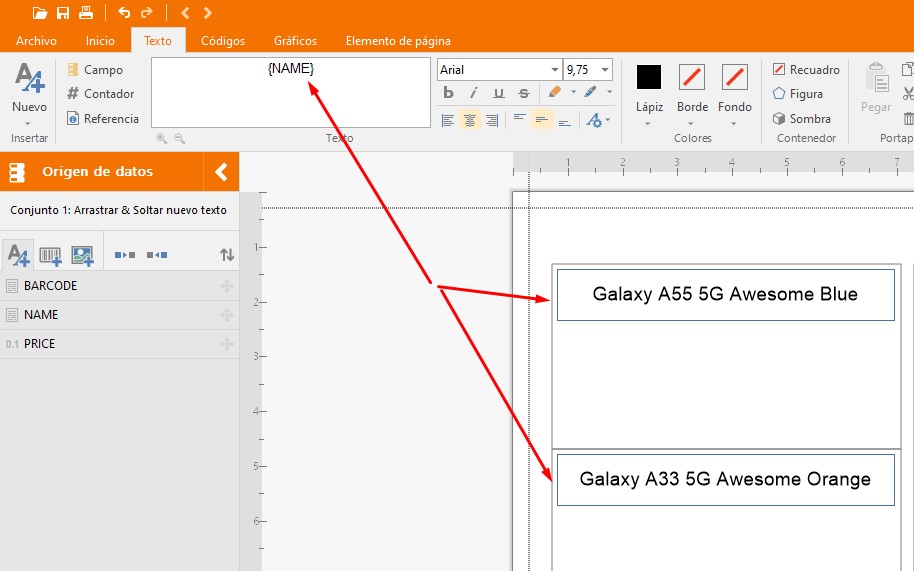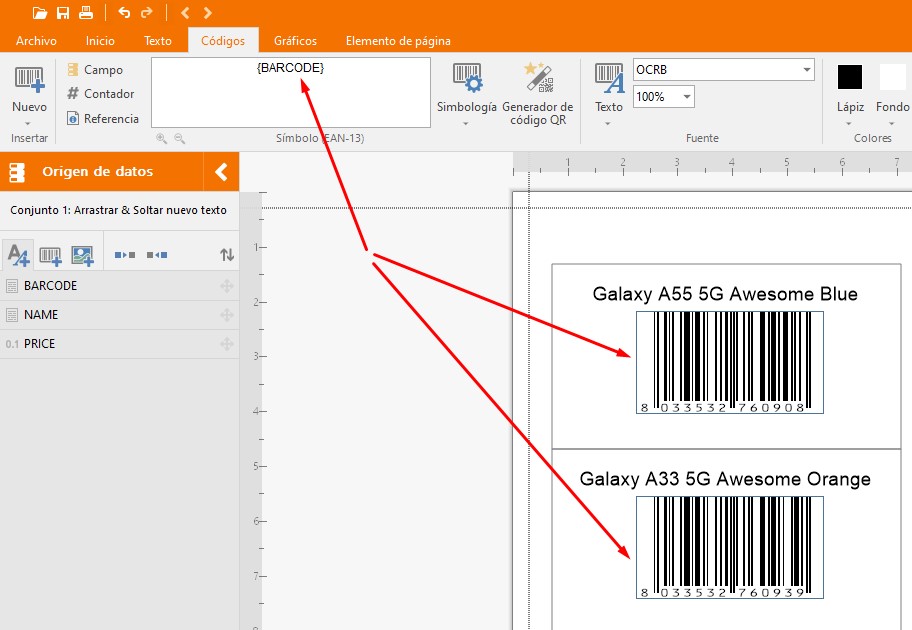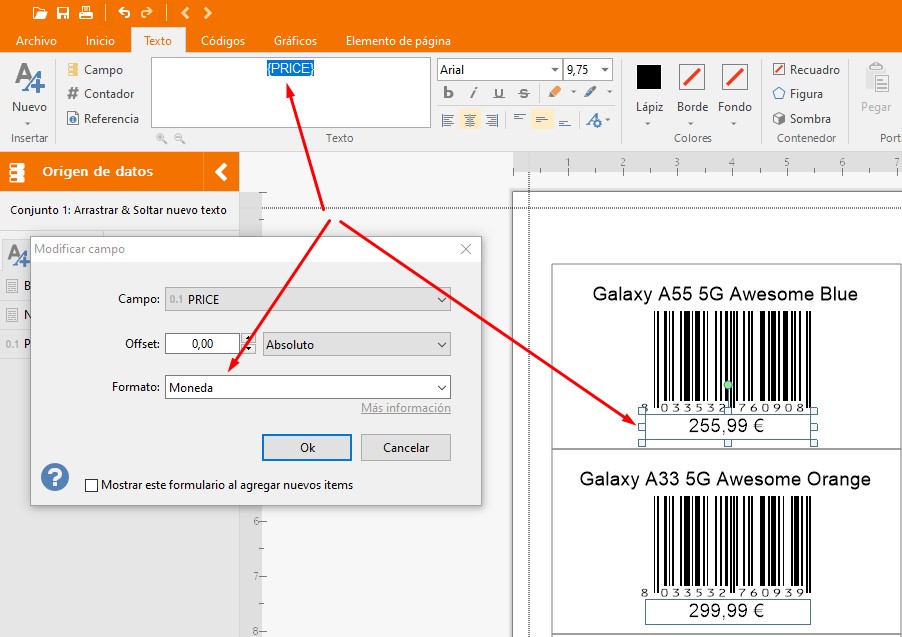Crear códigos de barras desde Excel
Labeljoy es un software especializado para la creación de códigos de barras.
Para generar un código de barras, seleccione el tipo de código de barras deseado e ingrese la secuencia de datos, que pueden ser numéricos o alfanuméricos.
Los datos pueden ser ingresados manualmente o importados desde fuentes externas, como un archivo de Excel o bases de datos como MySQL, y Oracle entre otras.
Excel es una herramienta muy utilizada en las empresas para crear listas de precios, catálogos y directorios debido a su facilidad de uso, flexibilidad y capacidad de procesamiento. Pero también es posible obtener archivos en formato Excel con software alternativo como OpenOffice, Google Sheets y otros, sin tener que adquirir necesariamente el paquete Office.
Este breve tutorial mostrará cómo combinar el uso de Excel con Labeljoy es la manera más eficaz para crear e imprimir etiquetas de código de barras.
El archivo Excel y el vínculo a la fuente de datos
Empecemos con la hoja de Excel para crear etiquetas de productos con código de barras: Para este ejemplo, se utilizará EAN 13 (GTIN-13); por tanto hay una columna que contiene una serie de números (una cadena de 12 dígitos para ser exactos), una columna de precio, y una columna para la descripción del artículo.
El siguiente paso es crear una conexión de datos; seleccionar Excel y continuar.
En la siguiente pantalla, seleccionar el archivo para la conexión de datos dentro de este proyecto Labeljoy.
Si la primera fila de su archivo contiene los nombres de las columnas (encabezados), seleccione la primera opción, si no hay nombres de columnas presentes, se utilizarán los nombres predeterminados de la hoja de Excel (opción 2).
En este punto, simplemente haga clic en Siguiente para llegar a la siguiente pantalla.
Esta es la vista previa de los datos que se cargarán en las etiquetas; a continuación, se creará una etiqueta para cada fila de la lista.
Cuando el asistente finalice, regresará a la pantalla principal del software Labeljoy, y verá que el número de etiquetas creadas es igual al número de filas de la hoja Excel.
Cómo vincular datos de Excel a elementos de la etiqueta Labeljoy
Hay varias maneras de vincular datos, aquí se muestra un ejemplo sencillo.
Las flechas rojas indican el uso de los campos (Columnas de Excel). Dentro de los campos hay una columna llamada NAME y a la derecha se indica uno de los primeros elementos ingresados (elemento de texto).
En este punto basta con seleccionar el campo NAME para obtener lo siguiente.
Ahora siga el mismo procedimiento para el elemento Código de Barras, seleccione EAN 13 y asóciele el campo BARCODE, obteniendo el resultado de la siguiente imagen.
Como paso final, cree un elemento de texto adicional y asocie el campo PRICE. Al tratarse de un elemento de precio sería necesario personalizar el formato, eligiendo una divisa.